罗技 G910 驱动程序下载、安装和更新
已发表: 2021-09-10在这篇文章中,我们将向您展示如何下载和更新适用于 Windows 10、8、7 PC 的 Logitech G910 驱动程序。 阅读整个教程以获得更好的理解。
罗技设备在全球所有狂热的游戏玩家中都非常受欢迎。 最重要的是,罗技 G910 RGB 机械游戏键盘是最受欢迎的计算机外围设备之一。 但是,最近许多罗技 G910 用户报告说该设备突然停止运行,或者完全没有响应。
如果您也面临这个问题,请不要担心,这个问题是可以解决的。 有许多解决方案可用于解决该问题。 但是,在我们继续前进之前,您有没有想过是什么让您非常先进的罗技 G910 机械游戏键盘无法在 Windows PC 上运行。
嗯,这主要是由于不正确的硬件设置和过时、损坏或有故障的驱动程序造成的。 要解决此问题,您只需统一更新键盘驱动程序即可。 不必惊慌,如果您不知道如何更新 Logitech G910 驱动程序,以下是您可以考虑的最简单的方法。
在 Windows 10、8、7 上下载、安装和更新 Logitech G910 驱动程序的简单快捷方法
我们汇总了 4 种在您的 Windows PC 上下载 Logitech G HUB 软件的方法。 但是,您无需尝试所有方法,只需遍历每种方法,直到找到最适合您的方法。
方法一:通过Bit Driver Updater自动获取最新的Logitech G910驱动(推荐)
没有良好的技术知识? 没有时间手动获取正确的驱动程序? 如果是,那么不用担心,您可以借助最好的驱动程序更新软件自动更新驱动程序,就像 Bit Driver Updater 一样。
Bit Driver Updater 是全球公认的驱动更新软件。 该实用程序会自动检测您的 Windows 操作系统的版本,然后为您找到最兼容的驱动程序。 此外,使用此软件,您只需单击鼠标即可更新所有过时、损坏或有故障的驱动程序。
现在,按照下面分享的步骤了解如何通过 Bit Driver Updater 更新 Logitech G910 驱动程序:
第 1 步:单击下面的按钮下载Bit Driver Updater的安装程序文件。
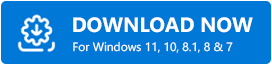
第 2 步:然后,运行它并按照屏幕上的说明完成软件安装。
第 3 步:完成后,打开系统上的 Bit Driver Updater 并让它扫描您的机器以查找损坏、过时或有故障的驱动程序。
第4步:您需要等待一段时间,因为它需要几分钟。 完成后,检查扫描结果。
第 5 步:找到 Logitech G910 键盘驱动程序,然后单击旁边的立即更新按钮。
第 6 步:而且,如果您有专业版的 Bit Driver Updater,那么您还可以单击“全部更新”按钮,只需单击一下即可安装所有最新更新。
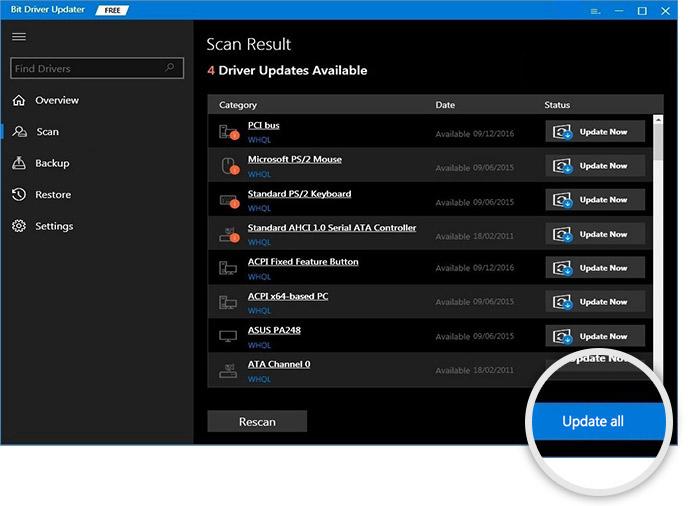
就是这样,看看使用 Bit Driver Updater 执行驱动程序下载是多么简单。 不仅如此,Bit Driver Updater 还是寻找可靠驱动程序的最安全软件之一,因为它只提供经过认证和 WHQL 签名的驱动程序。
需要记住的一点: Bit Driver Updater 的支持团队提供全天候技术帮助。 因此,您可以随时向他们寻求帮助。 除此之外,Bit Driver Updater 还提供完整的退款保证,但仅限于购买期的 60 天内。
另请阅读:下载、安装和更新 Logitech G910 软件
方法二:使用官网手动下载罗技G910驱动
以下是从罗技官网手动安装罗技 G910 驱动程序的步骤:
第一步:访问罗技官网。
第 2 步:然后,单击“支持”选项卡并从下拉菜单列表中选择“下载”。
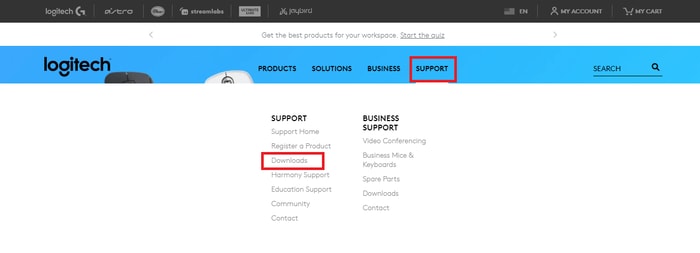

第 3 步:接下来,在搜索栏中输入Logitech G910 ,然后单击旁边显示的搜索图标。
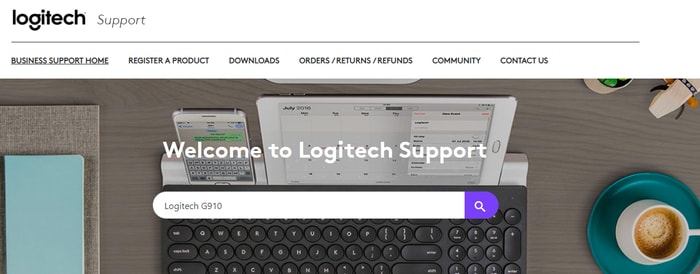
第 4 步:在此之后,单击左侧菜单窗格中的下载,然后单击立即下载。
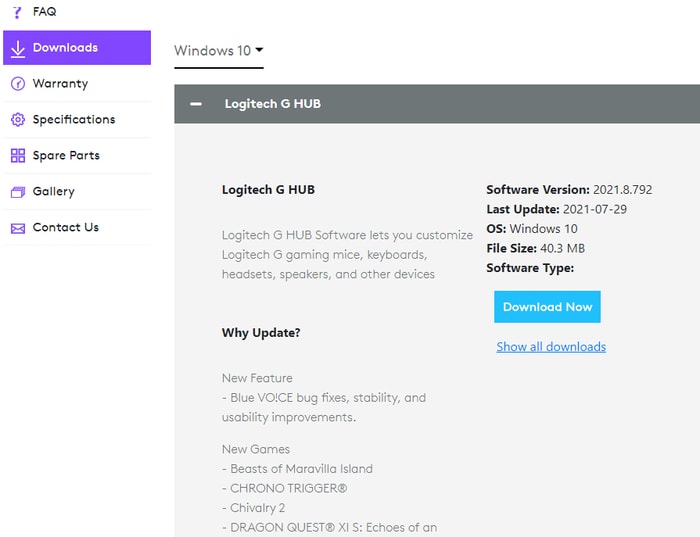
现在,运行下载的文件并按照屏幕上的说明安装驱动程序。 完成后,重新启动计算机。
另请阅读:适用于 Windows 10 的 Logitech C920 网络摄像头驱动程序下载和更新
方法 3:在设备管理器中安装和更新 Logitech G910 驱动程序
Windows 中有一个称为设备管理器的内置实用工具,用于显示驱动程序状态。 这意味着用户可以在设备管理器中更新、卸载、禁用/启用或回滚到旧驱动程序。 按照下面提到的简单步骤通过设备管理器更新 Logitech G910 驱动程序:
第 1 步:在您的 PC 上打开设备管理器。 要轻松做到这一点,请同时按下Windows 徽标 + X键盘按钮。
第 2 步:然后,单击设备管理器。
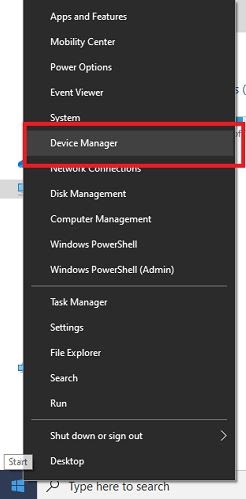
第 3 步:现在,在设备管理器窗口中,双击键盘部分以展开其类别。
步骤 4:之后,右键单击 Logitech G910 选择更新驱动程序软件。
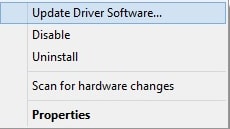
第 5 步:在下一个窗口中,选择“自动搜索更新的驱动程序软件”选项。
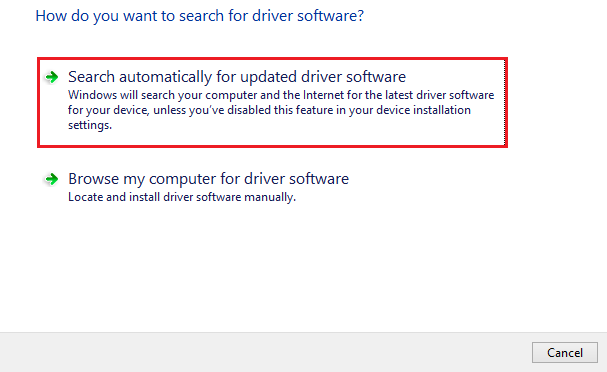
而已! 现在,上述过程将在您的计算机上下载并安装 Logitech G910 驱动程序。 完成后,您需要重新启动计算机以保存新更改。
另请阅读:下载和更新适用于 Windows 10、8 和 7 的 Logitech Driving Force GT 驱动程序
方法四:运行 Windows 更新安装罗技 G910 驱动程序
Windows Update 是用户可以尝试安装最新驱动程序和增强安全补丁的另一种方法。 执行以下共享的步骤以通过 Windows 更新下载 Logitech G910 驱动程序:
步骤 1:首先,您需要打开 Windows 设置。 为此,请完全按下Windows 徽标 + I键盘键。
第 2 步:然后,从提示的选项中选择更新和安全。
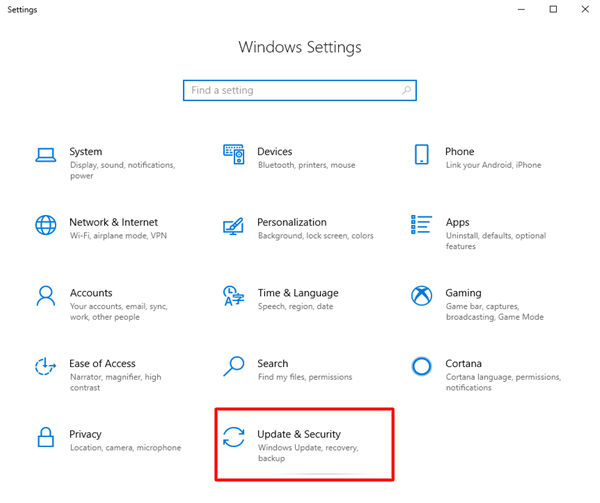
第 3 步:在此之后,从左侧菜单窗格中选择Windows 更新,然后单击右侧的检查更新按钮。
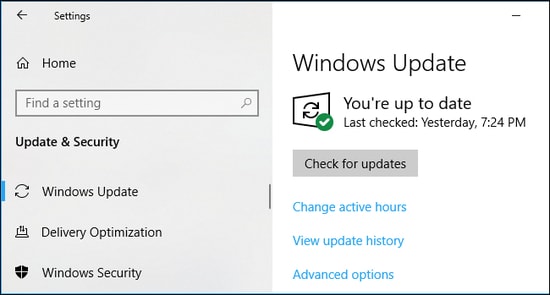
现在,等到 Windows 为您搜索并安装最新版本的驱动程序。 Windows Update 不仅会在您的计算机上安装最新的驱动程序更新,还会带来其他高级功能以提高计算机的整体性能。
另请阅读:下载罗技 F710 驱动程序并修复 Windows 10 上的问题
在 Windows PC 上下载、安装和更新 Logitech G910 驱动程序:完成
因此,这就是如何在 Windows 10、8、7 PC 上下载 Logitech G910 驱动程序的全部内容。 我们希望上述方法可以帮助您确保罗技设备的最佳性能。
如果您在执行上述方法时遇到任何问题,请在下面的评论部分告诉我们。 此外,请评论您的建议或进一步的提示。
最后,在您离开之前,请订阅我们的时事通讯以获取更多下载或故障排除教程。 除此之外,您还可以在我们的社交媒体上关注我们:Facebook、Twitter、Instagram 和 Pinterest。
